متوفر لأجهزة MacBook (macOS 11+) أو أي لابتوب (Windows 7/8/10/11) مزود بمحول 802.11a/b/g/n/ac/ax للشبكة اللاسلكية القياسي.
برنامج مراقبة WiFi
إذا كنت تعتبر نفسك من بين العدد الهائل من الأشخاص الذين يعانون كل يوم من سرعات لاسلكية سيئة وانقطاعات متكررة في الاتصال، فإن هذه المقالة موجهة إليك.
مراقبة WiFi هي عملية تحليل الشبكات اللاسلكية لرؤية حالة الشبكة، التحميل، الحركة، السرعة، وقوة الإشارة لكل شبكة.
أفضل برامج مراقبة الواي فاي
يمكن أن يؤدي استخدام أداة مراقبة WiFi المناسبة إلى تعزيز أداء الشبكة بشكل كبير وتقليل مشاكل الاتصال. لقد اخترنا ثلاث من أفضل حلول برامج مراقبة WiFi، والتي تلبي جميعها توصياتنا الخاصة لاختيار برنامج مراقبة WiFi وحصلت على آلاف المراجعات الإيجابية من المستخدمين المنزليين ومديري الشبكات المحترفين على حد سواء. في هذه المقالة، سنبرز هذه الأدوات ونشرح كيف يمكنها تحسين اتصالك.
- NetSpot — هي حل احترافي لمراقبة WiFi وتطبيق للمراقبة اللاسلكية بواجهة مستخدم سهلة يمكن حتى للمستخدمين غير المتمرسين على الكمبيوتر استخدامها.
- WiFi Analyzer — هو حل برمجي بسيط لمراقبة شبكة WiFi يمكن تنزيله من متجر Windows مجاناً مع عمليات شراء داخل التطبيق.
- inSSIDer — هو برنامج شامل لرصد شبكة WiFi مصمم لتسليط الضوء على المشاكل الأكثر شيوعًا في شبكة WiFi.
برنامج مراقبة WiFi المفضل لدينا هو NetSpot. يتوفر مجانًا مع بعض القيود، NetSpot هو حل احترافي لمراقبة WiFi وتطبيق مراقبة لاسلكية بواجهة مستخدم يسهل الوصول إليها بحيث يمكن التوصية به حتى لمستخدمي الكمبيوتر غير المتمرسين.
-

وضع المفتش
يمنحك رؤى فورية حول شبكات الواي فاي المحيطة بك.
-

وضع الاستبيان
يوفر تحليلاً شاملاً مبنياً على خرائط لأداء شبكة الواي فاي الخاصة بك.
-

وضع التخطيط
يمكنك من محاكاة وتخطيط توزيع شبكة الواي فاي الخاصة بك وتغطيتها.

يدعم أحدث المعايير اللاسلكية، بما في ذلك WiFi 6 وWiFi 6E، ويبقى محدثاً بانتظام من خلال تحديثات البرامج المنتظمة. يبسط تحسين WiFi عن طريق تقديم تحليل شامل للشبكة، واطلاع لحظي، وقدرات تخطيط متقدمة.
يوفر وضع التفتيش في NetSpot نظرة شاملة في الوقت الفعلي على الشبكات اللاسلكية القريبة، مما يجعله أداة قيمة لتشخيص وتحسين الأداء اللاسلكي. يقوم بمسح جميع الشبكات تلقائيًا، ويقدم معلومات حيوية مثل SSID، وBSSID، وقوة الإشارة بوحدة dBm، والقناة العاملة، ونطاقات التردد (2.4 GHz، 5 GHz، 6 GHz)، وعرض القناة، وبروتوكولات الأمان مثل WPA2 وWPA3، وغيرها من المعلومات المفيدة لتحليل الشبكة.

يجدر التميز بكيفية تقديم التطبيق للمعلومات من خلال الرسوم البيانية الواضحة والبديهية. هذه الأدوات البصرية تساعد المستخدمين في تحديد مناطق الإشارة الضعيفة، واكتشاف الازدحام في القنوات، وتحديد المخاطر الأمنية المحتملة، مما يسهل عملية حل مشكلات الاتصال.

يوفر الوضع أيضًا تصويرًا واضحًا لتداخل القنوات، موضحًا كيفية توزيع الشبكات عبر القنوات.

تساعد هذه الرؤية المستخدمين في التعرف على الترددات المزدحمة حيث تتسبب الإشارات المتداخلة في انخفاض الأداء، مما يمكنهم من اختيار القنوات بشكل استراتيجي لتحسين موثوقية الشبكة. وتثبت هذه الميزة فائدتها بشكل خاص في المناطق ذات الكثافة العالية مثل المجمعات السكنية أو البيئات المؤسسية حيث تكون تداخلات الشبكة تحديًا شائعًا.
لإجراء تقييمات أكثر تعمقًا، تتضمن وضعية الفحص قدرات فلترة وفرز متقدمة. يمكن للمستخدمين تحسين تحليلاتهم من خلال التركيز على معايير محددة مثل قوة الإشارة، نطاق الترددات، أو بروتوكولات الأمان. يعزز هذا النهج المستهدف دقة وكفاءة تشخيصات الشبكة والتحسينات.
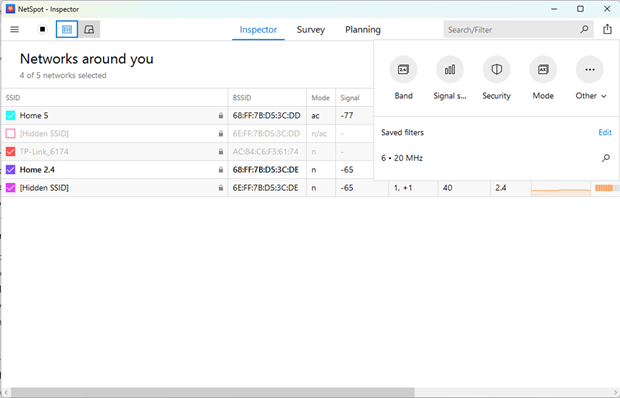
يوفر وضع المسح الضوئي عرضاً مستنداً إلى الخريطة لتغطية الشبكة اللاسلكية، مع مجموعة واسعة من خرائط الحرارة لشبكات WiFi التي تقدم تقييماً شاملاً لأداء الشبكة. على عكس المنتجات الأخرى لمراقبة شبكات WiFi الموجودة في هذه القائمة، يتيح برنامج NetSpot للمستخدمين رؤية قوة الإشارة، نسبة الإشارة إلى الضوضاء، نسبة الإشارة إلى التداخل، عدد نقاط الوصول المكتشفة، وتوزيع نطاق التردد، مما يسمح لهم بتحليل ظروف الشبكة بدقة، تحديد النقاط الضعيفة، تحسين موقع جهاز التوجيه، وتعزيز الأداء العام.
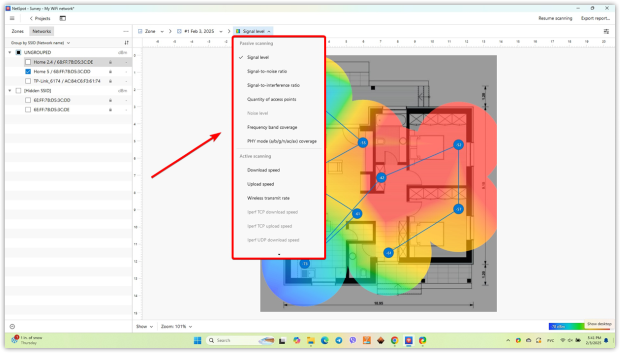
وضع التخطيط مفيد بشكل خاص لـ تصميم وتحسين شبكات WiFi قبل النشر، مع مراعاة موقع نقاط الوصول والعوامل البيئية والعوائق المحتملة — مما يقلل من التخمين ويضمن تغطية قوية.

للمحترفين والشركات، يدعم NetSpot أيضًا تصدير البيانات في تنسيقات متعددة (CSV، PDF، إلخ)، مما يسهل إنشاء التقارير وتوثيق النتائج ومشاركة الأفكار مع الزملاء أو العملاء.
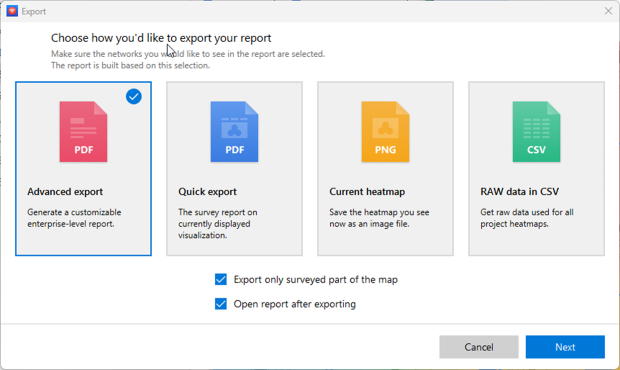
بفضل التحسينات المستمرة، والدعم الكامل للمعايير الحديثة لشبكة WiFi، وواجهة قوية وسهلة الاستخدام، تظل NetSpot حلاً من الطراز الأول لمراقبة أداء WiFi.
-
واجهة بديهية لكل من المبتدئين والمحترفين في تكنولوجيا المعلومات
-
يدعم Wi-Fi 6/6E مع تحديثات منتظمة للميزات الجديدة
-
وظائف واسعة
-
تصدير البيانات إلى تنسيقات متعددة (CSV، PDF، إلخ) لسهولة إعداد التقارير والمشاركة
-
الإصدار المجاني يحتوي على ميزات محدودة
- توصية موجزة: احصل على NetSpot
WiFi Analyzer هو حل بسيط لمراقبة الواي فاي متاح مجانًا من متجر مايكروسوفت. كما يقدم التطبيق ميزات إضافية من خلال عمليات الشراء داخل التطبيق. يساعد المستخدمين على تحليل شبكتهم اللاسلكية، واكتشاف مشاكل الإشارة، واختيار أفضل قنوات الواي فاي لتحسين الأداء.
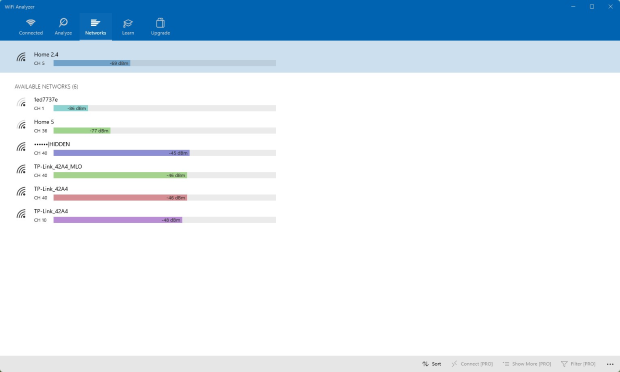
يدعم التطبيق كلا من نطاقي 2.4 GHz و5 GHz للاتصال اللاسلكي. ومع ذلك، فإنه لا يدعم حاليًا Wi-Fi 6E، الذي يستخدم نطاق 6 GHz. أعرب المطورون عن أملهم في تضمين هذا المعيار الجديد في التحديثات المستقبلية.
يركز WiFi Analyzer على الوظائف الأساسية، مما يجعله خيارًا مناسبًا لأولئك الذين يبحثون عن طريقة بسيطة لتقييم شبكتهم. يكتشف الشبكات القريبة، ويجمع التفاصيل الرئيسية، ويُصور استخدام القنوات، مما يضمن التشغيل السلس على كلا من أجهزة الكمبيوتر المكتبية والمحمولة.
يوفر WiFi Analyzer مجموعة شاملة من الأدوات لتحسين شبكتك اللاسلكية. يُمكنك من تقييم قوة الإشارة، مما يساعد في تحديد المناطق ذات التغطية الضعيفة.

يقدم البرنامج أيضًا توصيات القنوات، ويقترح أفضل الخيارات لتقليل التداخل وتعزيز الاتصال.

بالإضافة إلى ذلك، يوفر بيانات في الوقت الفعلي حول الشبكات القريبة، ويعرض تفاصيل مثل SSID، القناة، وبروتوكولات الأمان لمنحك نظرة شاملة على بيئة الشبكة اللاسلكية لديك.
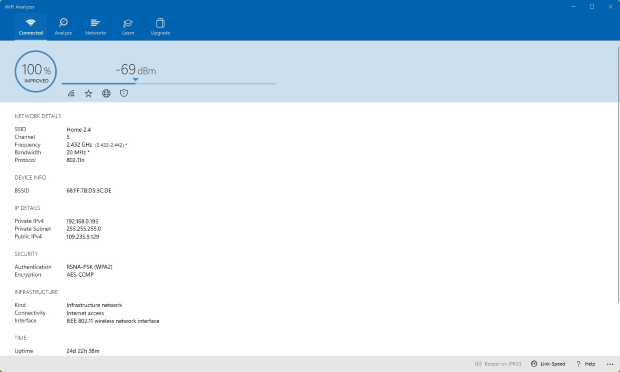
بالنسبة للمستخدمين الذين يحتاجون إلى قدرات تحليل Wi-Fi أكثر تقدمًا، تقدم الأدوات البديلة ميزات مثل التشخيصات التفصيلية، ومخططات الحرارة، واكتشاف التداخل. ومع ذلك، بالنسبة لمراقبة الشبكة وتحسينها الأساسية، يظل WiFi Analyzer خيارًا عمليًا وسهلاً للوصول.
-
مجاني وسهل الاستخدام بواجهة بسيطة ونظيفة
-
يوفر توصيات القنوات للحد من التداخل
-
لا يدعم المعايير الحديثة لشبكات Wi-Fi مثل Wi-Fi 6E ونطاق 6 جيجاهرتز
-
يفتقر إلى الميزات المتقدمة مثل الخرائط الحرارية والتحليل التفصيلي للتداخل
-
تتطلب بعض الميزات عمليات شراء داخل التطبيق
inSSIDer هو برنامج شامل لمراقبة WiFi مصمم لتسليط الضوء على أكثر مشاكل WiFi شيوعًا. يوفر عرضًا تفصيليًا للشبكات المحيطة، ويظهر المقاييس الأساسية مثل القناة، عرض القناة، قوة الإشارة، جيل WiFi، معدل البيانات الأقصى، وإعدادات الأمان.
يقوم inSSIDer بتحليل الشبكات اللاسلكية ويوصي بتحسينات التكوين بناءً على بيانات حقيقة لمساعدة المستخدمين في اختيار القناة الصحيحة واختيار المواقع لضمان الأداء الأمثل في جميع الأوقات. بالإضافة إلى ذلك، يقوم بتقييم تأثير الشبكات المتداخلة وإعدادات الأمان، مما يوفر رؤى حول عنق الزجاجة المحتملة في الأداء.
نظرًا لتعقيد inSSIDer، لا يمكننا التوصية به للمستخدمين الغير متمرسين للكمبيوتر الذين يبحثون عن طريقة سهلة لتحسين شبكة WiFi المنزلية الخاصة بهم.

توجد العديد من الحلول البرمجية الاحترافية لمراقبة شبكة WiFi، مثل NetSpot، التي تقدم نفس الميزات أو حتى ميزات أكثر شمولاً مما يقدمه inSSIDer، ولكنها تفعل ذلك بطريقة أكثر سهولة.
-
مثالي للمستخدمين المتقدمين الذين يحتاجون إلى رؤى معمقة
-
تحليل مفصل لشبكة الواي فاي مع مقاييس مثل القناة وقوة الإشارة والأمان
-
غير مناسب للمبتدئين
-
مقتصر على نظام التشغيل Windows فقط
-
لا توجد خيارات لحفظ أو طباعة نتائج المسح
-
تتطلب الميزات المتقدمة نسخة مدفوعة
-
تحديثات غير متكررة وأخطاء عرضية
ما هو مراقبة Wi-Fi؟
يمكن أن يساعدك فهم كيفية عمل مراقبة WiFi على استخدام هذه الأدوات بشكل أفضل. تتضمن مراقبة WiFi تحليل الشبكات اللاسلكية لتقييم حالتها، وحملها، وحركتها، وسرعتها، وقوة الإشارة فيها. مع التعقيد المتزايد للبيئات اللاسلكية الحديثة، أصبحت المراقبة الفعالة ضرورية لضمان اتصالات مستقرة وعالية الأداء.
قبل عام 1985، لم يكن هناك حاجة إلى برامج مراقبة WiFi لأن الشبكات اللاسلكية كانت غير موجودة فعليًا للاستخدام العام. ولكن بفضل قرار اتخذته لجنة الاتصالات الفيدرالية (FCC)، أصبحت ثلاث شرائح من الطيف اللاسلكي (900 ميجاهرتز، 2.4 جيجاهرتز، و 5.8 جيجاهرتز) متاحة للاستخدام غير المرخص، مما مهد الطريق لتقنيات WiFi الحديثة.
في البداية، شهد الطيف اللاسلكي الذي تم فتحه حديثًا حركة مرور قليلة جدًا حيث كان جميع مستخدمي الإنترنت تقريبًا يتصلون بشبكة سلكية. بعد إصدار أول iPhone الذي أطلق الثورة المحمولة التي لا تزال تجري حتى اليوم، ارتبط الملايين والملايين من الأجهزة الجديدة بالإنترنت لاسلكيًا فجأة، وأصبح نفس الطيف اللاسلكي الذي كان يبدو فسيحًا ذات يوم مزدحمًا إلى حد التكدس الشبكي.
في هذه الأيام، أصبحت الوضعية سيئة جداً خاصة في المناطق الحضرية ذات الكثافة السكانية العالية، حتى أن مستخدمي المنازل العاديين يلجأون إلى استخدام برامج مراقبة WiFi لتحسين شبكاتهم لتحقيق أداء أفضل وتغطية أكبر.
يتم إجراء مراقبة الواي فاي باستخدام أدوات مراقبة الواي فاي، والتي تأتي بمجموعة واسعة من القدرات، من اكتساب حالة الجهاز إلى المراقبة اللاسلكية. كانت مراقبة الواي فاي تُجرى في الغالب من قبل مديري تكنولوجيا المعلومات المدربين لأنها كانت تتطلب الكثير من المعرفة المتخصصة. ومع ذلك، تغير الوضع بشكل كبير خلال السنوات القليلة الماضية، وهناك الآن المزيد من أدوات مراقبة الواي فاي الممتازة وسهلة الاستخدام المتاحة عبر جميع المنصات أكثر من أي وقت مضى.
بفضل أدوات البرمجيات الحديثة لمراقبة الواي فاي، يمكن لأي شخص بسرعة التحقق من حالة أي شبكة لاسلكية وتحديد كيفية تحسينها للأداء الأمثل دون عناء. على وجه التحديد، تقوم أدوات البرمجيات الحديثة لمراقبة الواي فاي بإزالة الغموض عن قنوات الشبكة المحلية اللاسلكية، مما يجعل من الواضح على الفور أي القنوات تستخدم أكثر وأيها تشهد أقل كمية من الحركة.
في أمريكا الشمالية، راوترات الواي فاي لديها 11 قناة يُسمح لها بالبث عليها. للحصول على الأداء الأمثل، يجب على المستخدمين اختيار قناة لا تتداخل مع أي قناة مشبعة بشكل مفرط. في حين أن بعض الراوترات تؤدي هذا التحسين بشكل تلقائي، فإن معظم الراوترات الأرخص والأقدم لا تفعل ذلك.
بعض أفضل حلول البرمجيات لمراقبة الواي فاي توضح بوضوح القنوات التي يجب تجنبها وتوصي بتلك التي تستخدم الأقل. تذهب بعض حلول البرمجيات لمراقبة الواي فاي، مثل NetSpot، إلى أبعد من ذلك وتساعد المستخدمين على فهم سلوك الترددات الراديوية في المكان من خلال تسليط الضوء على نقاط ضعف الإشارة.

كيفية اختيار برنامج مراقبة Wi-Fi؟
لتلخيص الأمر، فإن اختيار برنامج مراقبة الواي فاي المناسب يتوقف على احتياجاتك وميزانيتك. أولاً قرر ما إذا كنت مستعدًا للدفع مقابل حل برنامج مراقبة الواي فاي أم تفضل استخدام برنامج مجاني.
يعد برنامج مراقبة الواي فاي المجاني خيارًا جيدًا إذا كنت بميزانية ضيقة جدًا ولا تحتاج إلى أي ميزات متقدمة أو دعم عملاء عند الطلب. باستخدام برنامج مراقبة الواي فاي المجاني الممتاز، يجب أن تكون قادرًا على الحصول على جميع المعلومات الأساسية حول حالة الشبكات اللاسلكية القريبة من أجل تنفيذ تحسين الشبكة الأساسي.
تُعد برامج مراقبة الشبكات اللاسلكية المدفوعة خيارًا جيدًا للمتخصصين في تكنولوجيا المعلومات وأولئك الذين يقومون بمراقبة الشبكات بانتظام. يمكنك توقع ميزات مثل القدرة على إجراء مسوحات ميدانية للشبكات اللاسلكية بشكل متعمق، واكتشاف نقاط الوصول غير المصرح بها، وتحليل تداخل القنوات لتحسين أداء الشبكة. عادة ما تحصل أيضًا على دعم فني عند الطلب لمساعدتك في حل أي مشكلات قد تواجهها عند استخدام البرنامج.
بالإضافة إلى التسعير، من المهم اختيار أدوات مراقبة الشبكات اللاسلكية التي تكون بديهية ومصممة بشكل جيد. تضمن واجهة المستخدم الجيدة أن جميع الميزات الرئيسية سهلة الوصول دون تعقيدات غير ضرورية. يجب أن تكون الميزات مرتبة بشكل منطقي، وأن تكون جميع الأزرار والخيارات واضحة وسهلة الفهم، خاصة عندما يتعلق الأمر بالبرامج المدفوعة. لمساعدتك في مقارنة الحلول المختلفة جنبًا إلى جنب، قمنا بإعداد الجدول التالي الذي يبرز أهم العوامل التي يجب مراعاتها عند اختيار أداة مراقبة الشبكات اللاسلكية المناسبة.
اختيار الأداة المناسبة لمراقبة WiFi
| العامل | |
| مجاني مقابل مدفوع | البرامج المجانية مفيدة للتحليل الأساسي، بينما توفر الحلول المدفوعة ميزات متقدمة مثل خرائط الحرارة، ومسوح الموقع، واكتشاف نقاط الوصول المخادعة. |
| سهولة الاستخدام | واجهة الاستخدام الصديقة للمستخدم ضرورية، خاصة للمستخدمين غير التقنيين. |
| مجموعة الميزات | ابحث عن أدوات توفر مراقبة في الوقت الفعلي، وتتبع البيانات التاريخية، واقتراحات تحسين القنوات. |
| توافق النظام الأساسي | تأكد من أن البرامج تعمل على نظام التشغيل الخاص بك (ويندوز، ماك أو إس، أو الجوال). |
| الدعم والتحديثات | غالباً ما تتضمن الأدوات المدفوعة دعماً للعملاء، مما يمكن أن يكون لا يقدر بثمن لحل المشكلات المعقدة. |
الأسئلة الشائعة
مراقبة WiFi هي التحليل المنتظم لأداء الشبكات اللاسلكية من حيث حالتها، وحملها، وحركتها، وسرعتها، وقوة الإشارة. يتم ذلك بواسطة أدوات مراقبة WiFi.
غالبًا ما يتم إجراء مراقبة WiFi بواسطة محترفي تكنولوجيا المعلومات المدربين. ومع ذلك، هناك المزيد والمزيد من الأدوات المتاحة التي هي سهلة الاستخدام حتى أن الأشخاص الجدد على تحليل WiFi يمكنهم استخدامها والحصول على نتائج رائعة.
هناك بعض المعايير المهمة التي يجب أن تأخذها بعين الاعتبار عند اختيار برنامج مراقبة شبكة WiFi. مثل مكان استخدامك للبرنامج وكم المبلغ الذي ترغب في دفعه؟ مقابل السعر المدفوع، هل يحتوي البرنامج على المميزات التي تحتاجها حقًا؟
معظم برامج مراقبة WiFi عالية الجودة تقدم إمكانيات تحليل معمقة مقابل رسوم إضافية بينما توفر بعض الخيارات الأساسية مجانًا. اقرأ وصف البرنامج، وشاهد ما يمكنك الحصول عليه مع النسخة المجانية. اقرأ المراجعات بشكل دقيق، لا تكتفي بالنظر إلى النجوم فقط — قد يكون شخص ما لم يعجبه البرنامج لأنه يفتقر إلى الميزة التي كان يبحث عنها، لكن ربما الميزة التي تحتاجها موجودة بالفعل!
هناك الكثير لرؤيته عبر الإنترنت — سيظهر العديد من الحلول عند البحث عن تطبيق لمراقبة WiFi. لمساعدتك قليلاً نقدم لك ثلاثة حلول ممتازة لمراقبة WiFi:
- NetSpot هو تطبيق احترافي لمسح وتحليل الشبكات اللاسلكية يحتوي على واجهة مستخدم سهلة لدرجة أن المستخدم غير المتمرس سيجده سهل الاستخدام.
- WiFi Analyzer بسيط ومباشر. يمكنك تنزيله من متجر Windows مجانًا مع عمليات شراء داخل التطبيق.
- inSSIDer هو أداة شاملة لمراقبة WiFi تهدف إلى مساعدتك في التعامل مع مشاكل WiFi الأكثر شيوعًا.
NetSpot يقدم أوضاع التفتيش والمسح والتخطيط. وضع التفتيش مجاني وسيساعدك في الحصول على المعلومات حول الشبكات اللاسلكية المحيطة وكذلك معرفة إذا كان هناك أي تداخل في القنوات. يمكن أن يساعدك هذا في حل بعض مشكلات التأخير. وضع المسح يقدم تحليل شبكي متعمق مع تصوير مرئي لتغطية الشبكة. ونتيجة لذلك يمكنك بسهولة إصلاح العديد من المشكلات الشائعة مع الواي فاي. وضع التخطيط يسمح لك بتصميم شبكتك اللاسلكية واختيار المعدات المثالية حتى قبل شرائها، مما يساعدك على إنشاء إعداد فعال مصمم خصيصاً لبيئتك.
تابع مراقبة شبكتك اللاسلكية بانتظام لأي تغييرات واستعن باقتراحات NetSpot للحفاظ على أداء شبكتك في أفضل حالاته.
تشمل أهم مؤشرات مراقبة أداء WiFi قوة الإشارة (RSSI)، نسبة الإشارة إلى التشويش (SNR)، مستويات التداخل، واستغلال القناة.
يضمن المراقبة المنتظمة للشبكة مراقبة أداء شبكة Wi-Fi بشكل مستمر. يوصى بفحص الشبكة بعد تثبيت أجهزة جديدة، أو تغيير إعدادات الموجه، أو ملاحظة بطء السرعة.


